Como ligar / desligar as notificações de email no Microsoft Outlook
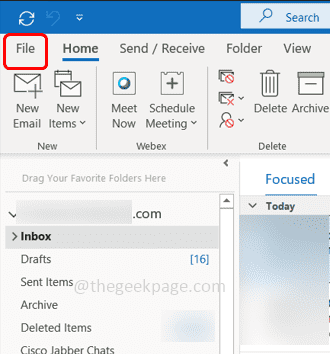
- 4649
- 1484
- Loren Botsford
A maioria de nós gerencia as configurações de notificação do Outlook usando o Windows Notification Center. Mas você sabia que o Outlook também tem a opção em que você pode ligar/desligar ou gerenciar a notificação de email, alertas, etc? Sim, isso pode ser feito na seção de correio das opções do Outlook. Passe por este artigo para saber mais sobre isso. São apenas alguns passos e pode ser feito facilmente. Então, vamos começar!
Ative/desative notificações de email no Microsoft Outlook
Etapa 1: Abra o Microsoft Outlook.
Etapa 2: clique no Arquivo opção que está no canto superior esquerdo.
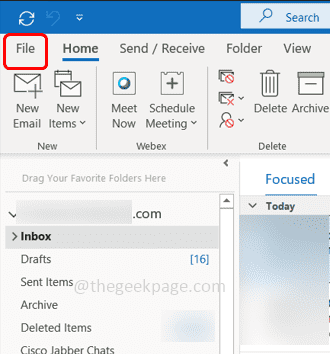
Etapa 3: role para baixo e selecione Opções, A janela Opções do Outlook vai abrir.
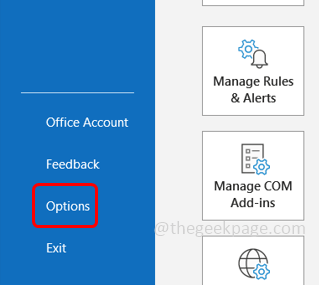
Etapa 4: à esquerda, clique no Correspondência opção.
Etapa 5: à direita, role para baixo e no chegada da mensagem seção desmarque todos caixas de seleção. Jogue um som, mude brevemente o ponteiro do mouse, mostre um ícone de envelope na barra de tarefas e exiba um alerta de desktop. Isso desligará todas as notificações de e -mails recém -chegados.
Para obter as notificações, selecione as caixas de seleção. Você pode verificar/desmarcar qualquer uma das caixas de seleção ou todas as caixas de seleção.
Por exemplo, aqui eu habilitei reproduzir um som e exibir opções de alerta de desktop selecionando as caixas de seleção.
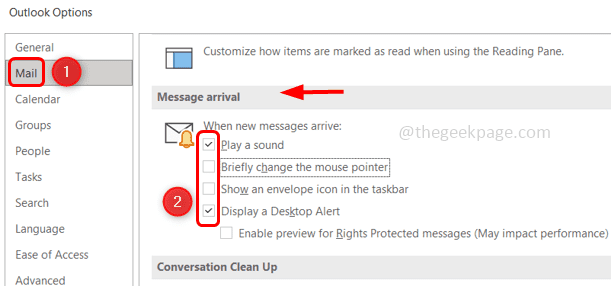
Etapa 6: depois clique em OK E está feito!
É isso! Espero que este artigo seja útil. Obrigado!!
- « Como criar regras e mover e -mails para uma pasta no Microsoft Outlook
- Como consertar libcef.DLL está ausente no Windows 11/10 [resolvido] »

